«نمودار درختی» (Tree Diagram) در پاورپوینت نمایش تصویری از روابط بین اجزای مختلف است که در آن یک بخش اصلی در قسمت بالا و بقیه قسمتها مانند شاخه درخت در زیر مجموعه آن قرار میگیرند. در این نمودار میتوانیم هر شاخه را مطابق نیاز به شاخههای فرعیتر تقسیم کنیم و با استفاده از آن ارتباط بین اجزا یا مراحل مختلف یک فرایند یا مساله را نشان دهیم. کاربرد اصلی نمودار درختی برای نمایش چارت سازمانی، تقسیمبندی مراحل یک فرایند، شناسایی بهتر علت یک مشکل در تولید یا کسب و کار، درک بهتر موضوعات آموزشی، دستهبندی اطلاعات و برنامهریزی تصویری اجرای پروژه است. در این مطلب از مجله فرادرس رسم نمودار درختی در پاورپوینت به دو روش مختلف و نحوه ویرایش آن را یاد میگیریم.
آنچه در این مطلب میآموزید:
-
رسم ساده و سریع نمودار درختی در پاورپوینت با ابزار SmartArt را یاد خواهید گرفت
-
رسم حرفهای نمودار درختی در پاورپوینت با ابزارShape را یاد خواهید گرفت
-
با انواع قالبهای آماده و رایگان نمودار درختی در پاورپوینت آشنا خواهید شد
-
نحوه ویرایش، تغییر رنگ، سه بعدی کردن و جذابتر کردن نمودار درختی را یاد خواهید گرفت

روشهای رسم نمودار درختی در پاورپوینت
دو روش اصلی زیر برای رسم نمودار درختی در پاورپوینت وجود دارد.
- استفاده از ابزار SmartArt
- رسم دستی با ابزار Shapes
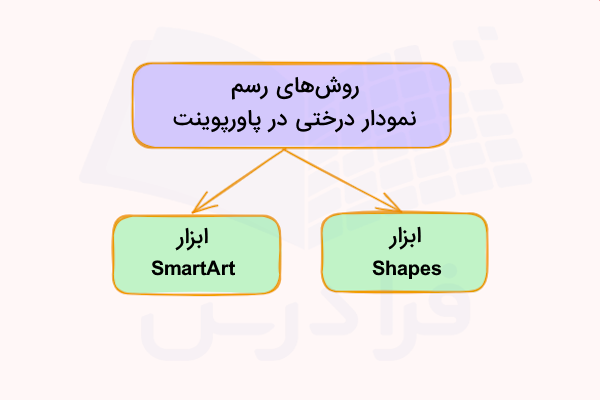
هر یک از این روشها با توجه به نیاز از لحاظ سادگی اجرا، نمایش حرفهای و انعطافپذیری انتخاب میشوند. ابزار «SmartArt» بهدلیل قالبهای آماده خود برای کاربران عمومی سادهتر و سریعتر است. ابزار «Shapes» هم برای کاربران حرفهای و رسم نمودارهای دقیقتر و پیشرفتهتر کاربرد دارد. البته بعضی از وب سایتها هم قالبهای زیباتر و حرفهایتری بهصورت غیر رایگان در اختیار کاربران قرار میدهند.
اما در هر حال برای رسم بدون مشکل نمودار درختی در پاورپوینت نیاز به یادگیری اصول اولیه کار با اسلایدها و بخشهای مختلف این نرمافزار داریم. بنابراین پیشنهاد میکنیم پیش از ورود به بحث اصلی فیلم آموزش پاورپوینت ۲۰۲۱ برای ساخت اسلاید در فرادرس را مشاهده کنید.
انواع قالب نمودار درختی در پاورپوینت
با استفاده از پاورپوینت میتوانیم نمودارهای درختی مختلفی را برای تحلیل فرایند یا تقسیمبندی اطلاعات با قالبهای متنوع رسم کنیم. در ابزار «SmartArt» قالبهای آماده و رایگانی بهصورت پیشفرض وجود دارند که بهراحتی بر حسب نیاز قابل انتخاب هستند. اما در صورت پیچیده بودن ساختار فرایند یا موضوع، همین قالبها را بهصورت دستی با ابزار «Shapes» رسم میکنیم. آشنایی با انواع این قالبها به شرح زیر گام دوم یادگیری رسم نمودار درختی در پاورپوینت است.
- قالب سلسله مراتبی
- قالب درخت تصمیمگیری
- قالب درخت شجرهنامه
- قالب درخت فرایند
- قالب درخت علت و معلول
هر یک از این قالبها کاربرد مختلفی دارند و با توجه به نیاز برای نمایش چارت سازمانی، مراحل تصمیمگیری، تقسیمبندی فعالیتهای کاری و بررسی علت مشکل رسم میشوند.
۱. قالب سلسله مراتبی
«قالب نمودار سلسله مراتبی» (Hierarchical Tree Diagram Template) برای نمایش چارت سازمانی شرکتها، روابط کاری تیمها و بخشهای مختلف شرکت و سمتهای شغلی بهکار میرود. این نمودار یک بخش اصلی در بالا دارد و سطوح پایینتر سازمانی به شکل شاخه در زیر آن قرار میگیرند. این نوع قالب به نام چارت یا نمودار سازمانی (Organizational Chart) معمولا مانند تصویر زیر رسم میشود. البته در ابزار «SmartArt» نمونههای دیگری از این قالب با قابلیت چسباندن عکس شخص یا نوشتن سمت سازمانی وجود دارد که به دلخواه میتوانیم از آنها استفاده کنیم.
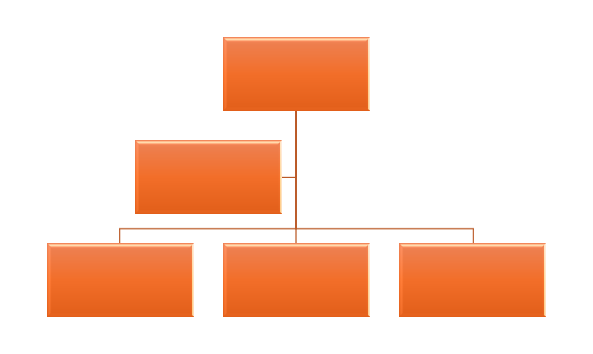
مطلب زیر از مجله فرادرس راهنمای کاملی برای آشنایی بیشتر با انواع نمودار سازمانی است.
۲. قالب درخت تصمیمگیری
با استفاده از «قالبهای تصمیمگیری» (Decision Tree Template) مسیرهای مختلف پاسخ به یک سوال و نتایج آن را بهصورت تصویری نمایش میدهیم. بخش اصلی نمودار، یک سوال یا تصمیم است و هر شاخه زیر مجموعه، مسیرهای احتمالی پاسخ به سوال و پیامدهای انتخاب آن را نشان میدهد. این قالب برای تحلیلهای تجاری و سرمایهگذاری، ارزیابی و مدیریت ریسک در شرایط بحرانی، مسیرهای مختلف برنامهریزی پروژه و تحلیلهای استراتژیک مناسب است. در ابزار «SmartArt» میتوانیم انواع نمونه قالبهای افقی پیشفرض مانند تصویر زیر را برای رسم نمودار درختی تصمیمگیری استفاده کنیم.
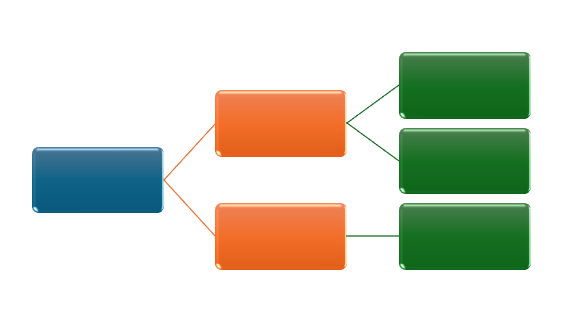
۳. قالب درخت شجرهنامه
از «قالب شجرهنامه» (Family Tree Template) برای نمایش روابط خانوادگی استفاده میکنیم. این قالب بیشتر در ارائههای آموزشی مطالب تاریخی کاربرد دارد. در ابزار «SmartArt» قالبی به نام «Picture Organisational Chart» با امکان قرار دادن عکس فرد همانند شکل زیر برای رسم نمودار درختی شجرهنامه بسیار مناسب است. البته نمونه دیگری به نام «Name and Organisational Chart» را نیز میتوانیم برای این کار استفاده کنیم.
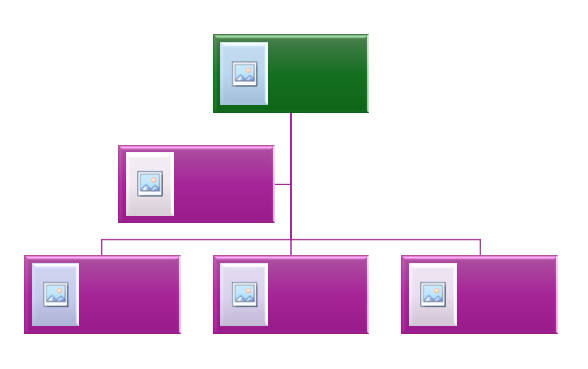
۴. قالب درخت فرایند
«قالب درخت فرایند» (Process Tree Template) برای نمایش ارتباط بین مراحل مختلف یک فعالیت یا عملیات در پروژه کاربرد دارد. در این قالب هر یک از مراحل کار را بهصورت شاخه نمایش میدهیم. این نمودار در تحلیل فرایندهای کسب و کار، مدیریت پروژه، فرایند خدمات مشتریان و تحلیل فرایند کنترل کیفی محصول بسیار کاربرد دارد. در ابزار «SmartArt» با استفاده از قالبهای پیشفرض بهنام «Labeled Hierachy» و «Table Hierachy» میتوانیم درخت فرایند دلخواه خود را ایجاد کنیم. نمونهای از این قالب مانند تصویر زیر است.
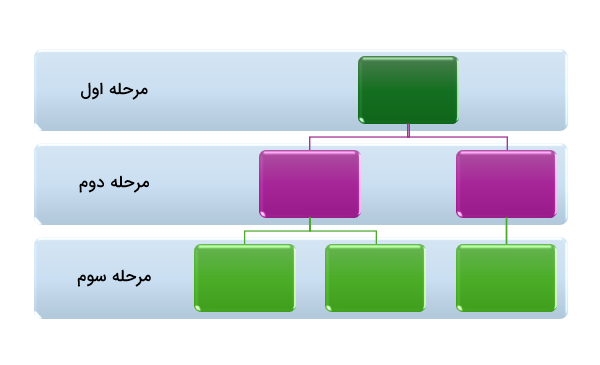
۵. قالب درخت علت و معلول
از «قالب درخت علت و معلول» (Cause and effect Tree Template) برای شناسایی دلیل اصلی یک مشکل استفاده میکنیم. در این نمودار مشکل اصلی در مرکز قرار میگیرد و شاخههای فرعی نشاندهنده دلایلی احتمالی ایجاد آن هستند. مهمترین کاربرد این قالب پیدا کردن علت کاهش کیفیت محصول، بررسی دلیل خرابی دستگاه، تحلیل نارضایتی مشتریان، رفع مشکل تاخیر در تحویل پروژه یا آموزش حل مساله به دانشجویان و دانشآموزان است.
در ابزار «SmartArt» قالبهای پیشفرض با ساختار شاخهای مانند «Labeled Hierarchy» و «Horizontal Hierarchy» برای رسم نمودار درختی علت و معلول مناسب هستند. نمونهای از این قالب را در تصویر زیر آوردهایم.
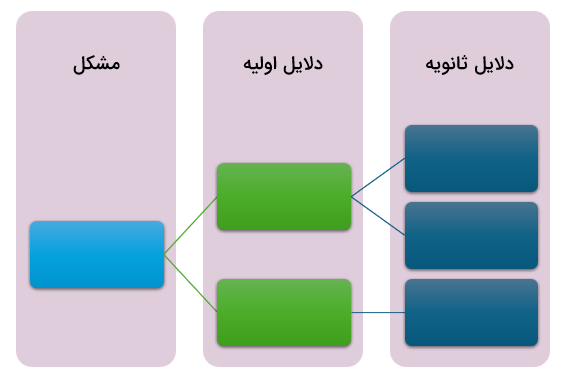
درخت علت و معلول یکی از انواع روشهای مهم حل مساله در سازمانها است که با تحلیل درست آن میتوانیم راهکاری مناسب رفع مشکل را در کوتاهترین زمان پیدا کنیم.
رسم نمودار درختی در پاورپوینت با ابزار SmartArt
ابزار «SmartArt» روشی بسیار سریع و ساده برای رسم انواع نمودارها ازجمله درختی در پاورپوینت است. با استفاده از قالبهای آماده در این ابزار به راحتی میتوانیم نمودارهای درختی مختلفی را با توجه به نیاز رسم کنیم. البته این روش محدودیت اجرا دارد و در ساختارهای پیچیده حرفهای قابل استفاده نیست. در صورت علاقهمندی به یادگیری کامل ترفندهای کار با ابزار «SmartArt» میتوانید فصل هشتم از فیلم آموزش پاورپوینت ۲۰۲۱ برای ساخت اسلاید در فرادرس را مشاهده کنید.
اما رسم نمودار با قالبهای آماده نمودار درختی در این ابزار در دو مرحله زیر انجام میگیرد.
۱. در نوار ابزار پاورپوینت روی زبانه «Insert» و آیکون «SmartArt» کلیک میکنیم.
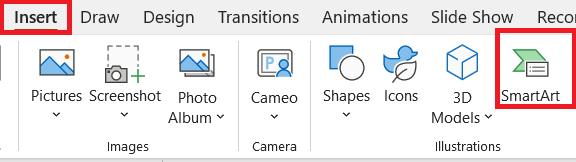
۲. به پنجره باز شده روی قسمت «Hirearchy» میرویم و قالب دلخواه نمودار درختی خود را انتخاب میکنیم.
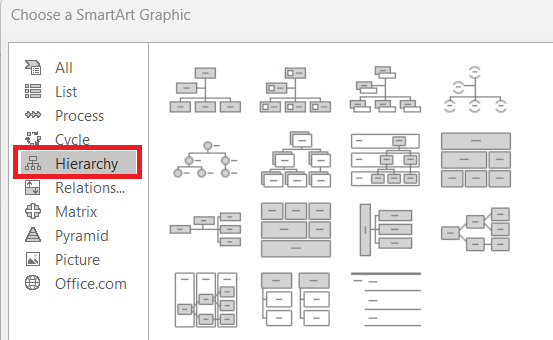
بهعنوان مثال برای رسم نمودار درختی سلسله مراتبی با انتخاب اولین قالب بهنام «Organisatinal Chart» نمودار به شکل زیر در میآید.
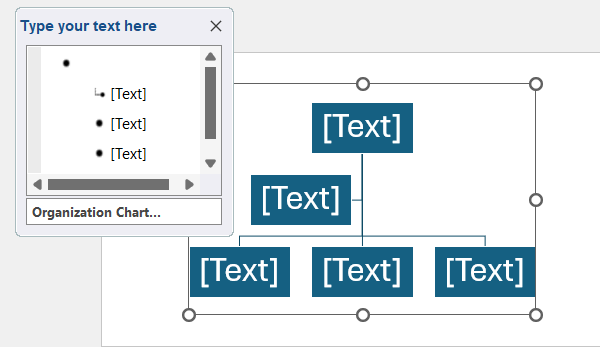
بعد از رسم نمودار نیز میتوانیم با کلیک روی هر باکس، متن دلخواه خود را مانند تصویر نمونه زیر بنویسیم.
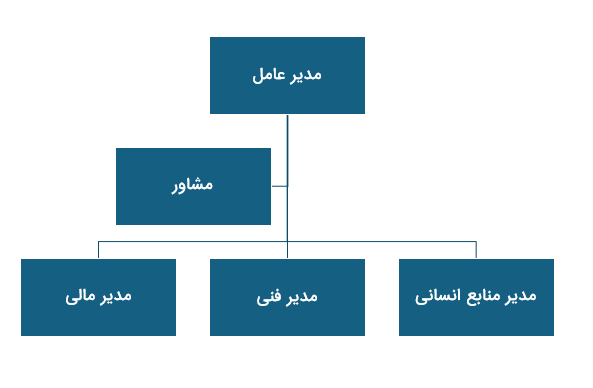
حذف یا اضافه کردن بخشهای مختلف در نمودار درختی
ازآنجاکه در رسم نمودار درختی با ابزار «SmartArt» تعدادی باکس مشخص بهصورت پیشفرض قرار دارد، ممکن است هنگام کار بخواهیم بعضی از بخشها را حذف یا اضافه کنیم. برای حذف بخش یا باکسهای اضافی بعد از کلیک چپ روی آن قسمت، با استفاده از دکمه «Delete» کیبورد کامپیوتر آن بخش را پاک میکنیم.
برای اضافه کردن بخش یا شاخه به نمودار نیز بعد از کلیک راست روی باکس مورد نظر از گزینه «Add Shape» باکس دلخواه را اضافه میکنیم. در این قسمت چند حالت مختلف زیر برای اضافه کردن باکس وجود دارد.
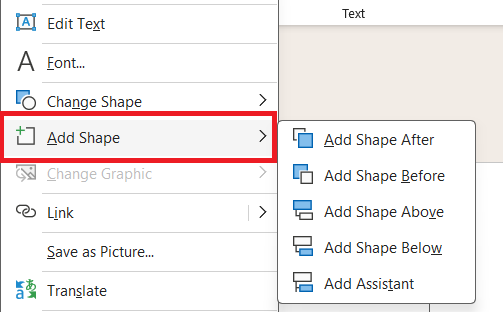
اضافه کردن باکس در سمت راست یا چپ یک بخش نمودار
فرض میکنیم در نمودار مثال قبلی میخواهیم یک باکس به سمت راست بخش «مدیر مالی» اضافه کنیم. برای این کار بعد از کلیک راست روی این باکس، اولین گزینه یعنی «Add Shape After» را انتخاب میکنیم. در این حالت نمودار به شکل زیر در میآید.
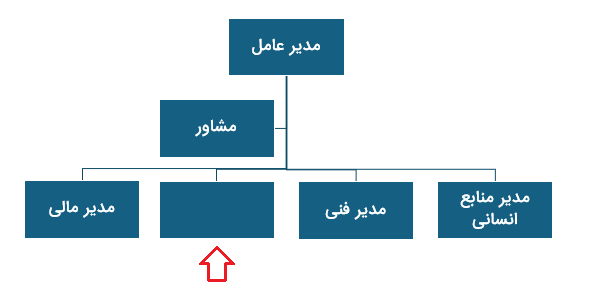
به همین ترتیب با انتخاب گزینه «Add Shape Before» یک باکس به سمت چپ قسمت «مدیر مالی» اضافه میشود. این دو باکس در نمودار سازمانی شرکت به معنی سمتهای شغلی همسطح است.
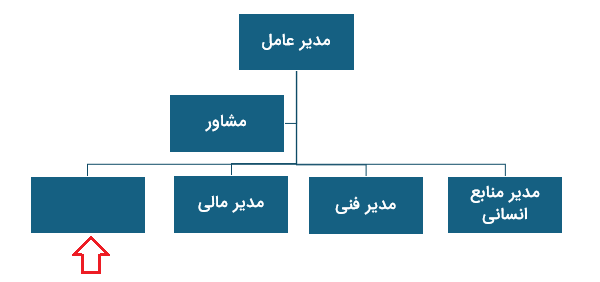
اضافه کردن باکس در قسمت بالایی یک بخش از نمودار
برای اضافه کردن یک بخش به قسمت بالایی هر باکس از نمودار بعد از کلیک راست روی آن، از قسمت «Add Shape» گزینه « Add Shape Above» را انتخاب میکنیم. در مثال فرضی قبلی نمودار برای بخش «مدیر مالی» به شکل زیر در میآید.
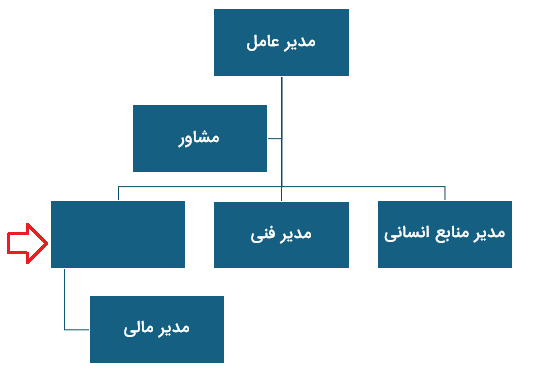
اضافه کردن زیر شاخه به یک بخش از نمودار
اگر بخواهیم یک زیرشاخه به هر باکس از نمودار اضافه کنیم، گزینه «Add Shape Below» را انتخاب میکنیم. بهعنوان نمونه در مثال فرضی قبلی نمودار به شکل زیر در میآید.
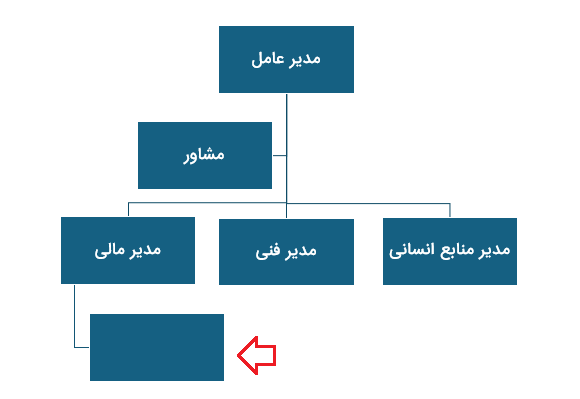
البته در بعضی از نمودارهای درختی خاص مثل نمودار سلسله مراتبی یا سازمانی، گزینه دیگری نیز بهنام « Add Assistant» نیز وجود دارد. با کلیک روی این قسمت یک باکس در کنار باکس اصلی بهعنوان بخش جانبی یا کمکی اضافه میشود. این باکس بر خلاف گزینه «Add Shape Below» زیرشاخه ساختار سلسله مراتبی نیست و در کنار بخش اصلی کمی پایینتر از آن قرار میگیرد.
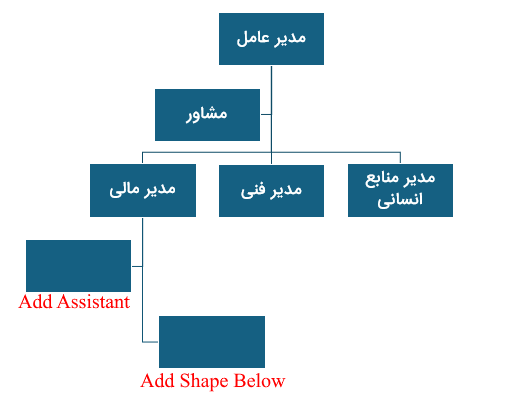
تغییر سبک نمایش نمودار
ابزار «SmartArt» بخشهای مختلفی برای جذابتر کردن نمایش نمودار درختی دارد. بعد از پایان رسم نمودار و کلیک روی اسلاید، قسمتی به نام «SmartArt Design» ایجاد میشود که در آن میتوانیم علاوه بر تغییر رنگ بخشهای مختلف، حالت سهبعدی یا سایهدار را نیز به نمودار بدهیم.
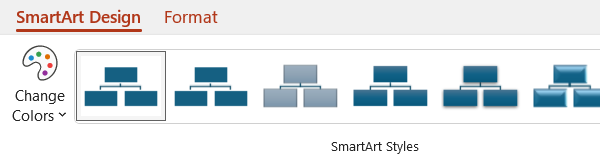
این تغییرات مانند نمونه زیر در همه بخشهای نمودار و همزمان انجام میگیرند.
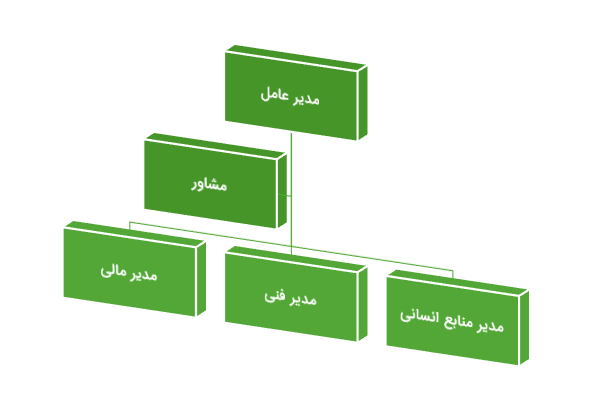
یادگیری مهارتهای تکمیلی رسم نمودار در پاورپوینت با فرادرس
رسم نمودار درختی در پاورپوینت یکی از ابزارهای اصلی برای نمایش ساده چارتهای سازمانی، بررسی فرایند تصمیمگیری یا مراحل انجام پروژه است. اما انجام بدون اشکال و حرفهای این کار نیاز به یادگیری کامل ترفندها و تکنیکهای کار با نرمافزار پاورپوینت دارد. زیرا بعضی مواقع میتوانیم با تغییر قالب اسلایدها، انیمیشنسازی و حتی انتقال دادههای نرمافزار اکسل به پاورپوینت، نمایش نمودارها را جذابتر کنیم. برای یادگیری مهارتهای تکمیلی مجموعه فیلمهای آموزش فرادرس راهنمای خوبی برای علاقهمندان در این مسیر است.
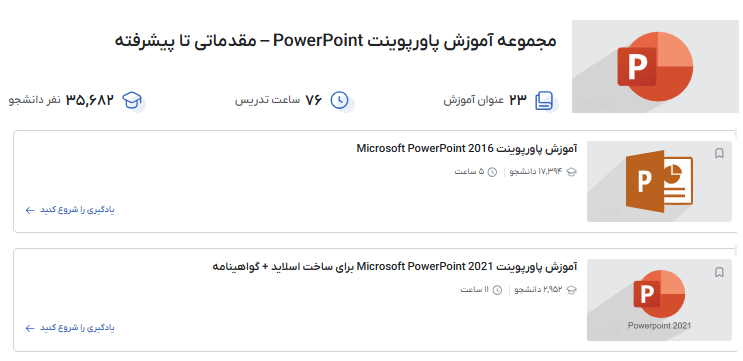
با توجه به تنوع بالای آموزشهای تهیه شده در فرادرس، فیلمهای منتخب زیر مرتبطترین موارد در خصوص رسم انواع نمودار در پاورپوینت و جذابتر کردن نحوه ارائه هستند.
همچنین در دو مجموعه فیلم آموزش زیر امکان انتخاب موارد بیشتر بر حسب نیاز وجود دارد.
رسم نمودار درختی در پاورپوینت با ابزار Shape
بعضی مواقع نمودارهای درختی مورد نظر، ساختاری پیچیده و خلاقانه دارند یا میخواهیم از علامتهای گرافیکی متنوعی با ترکیب مستطیل، دایره و آیکونهای خاص در رسم استفاده کنیم. همچنین اگر نحوه چیدن خاصی برای باکسها و سبک نمودار در نظر داشته باشیم، ابزار «SmartArt» قابل استفاده نیستند. در این حالت ابزار «Shape» انعطافپذیری بیشتری برای رسم نمودار درختی در پاورپوینت و طراحی ساختارهای خاص دارند. البته برای انجام آن نیاز به دقت و مهارت بیشتری در کار با بخشهای مختلف پاورپوینت و همچنین آشنایی با انواع ساختارهای نمودار درختی است.
به این منظور برای یادگیری کامل کار با ابزار «Shape» میتوانید فصل پنجم از فیلم آموزش پاورپوینت ۲۰۲۱ در فرادرس را مشاهده کنید.
مراحل رسم نمودار درختی در پاورپوینت با ابزار «Shape» به شرح زیر است.
۱. ابتدا در زبانه «Insert» به بخش «Shapes» میرویم.
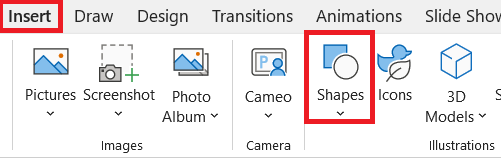
۲. با توجه به نوع نمودار شکل دلخواه خود مانند مستطیل، بیضی، دایره یا سایر موارد را انتخاب میکنیم. بهعنوان مثال در نمودار درخت تصمیمگیری متداولترین شکل، مستطیل است.
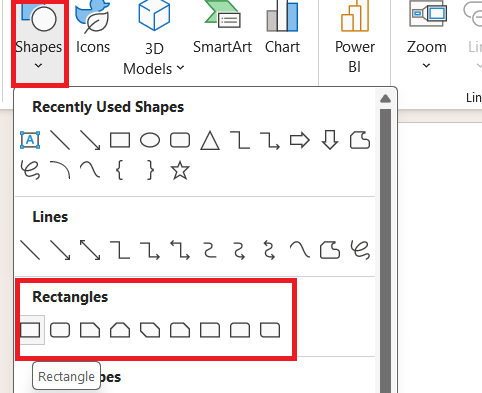
۳. روی اسلاید پاورپوینت کلیک میکنیم و با نگاه داشتن دکمه سمت چپ ماوس و کشیدن آن به جهت چپ یا راست، شکل دلخواه را رسم میکنیم.
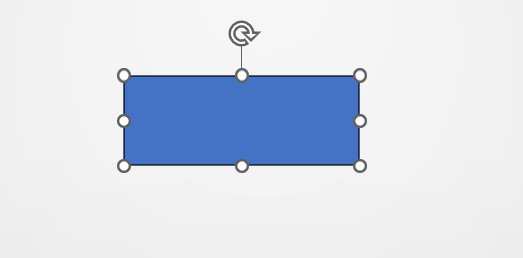
۴. بار دیگر در زبانه «Insert» روی بخش «Shape» کلیک میکنیم و به قسمت «Line» میرویم.
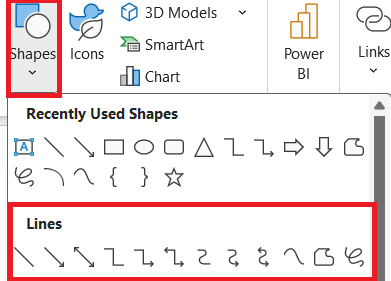
۵.بعد از انتخاب خط دلخواه، با کلیک روی قسمت دلخواه از باکس قبلی و کشیدن ماوس به سمت پایین، خط را رسم میکنیم.
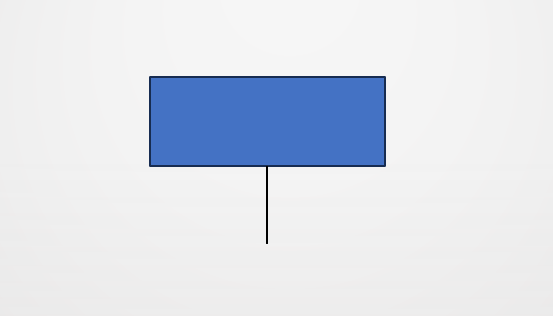
به همین ترتیب بقیه باکسها و خطوط اتصال مطابق نمودار درختی دلخواه را رسم میکنیم.
ویرایش نمودار درختی در پاورپوینت
بعد از رسم نمودار درختی در پاورپوینت نیاز به ویرایش و شخصیسازی آن برای جذابتر کردن ارائه داریم. این ویرایش شامل تغییر رنگ باکسها، سهبعدی کردن، ایجاد سایه، تغییر ضخامت خطوط اتصال و موارد دیگر است که نمودار درختی را حرفهایتر نشان میدهد.
برای شروع ویرایش، ابتدا روی بخش دلخواه نمودار کلیک راست میکنیم و به قسمت «Format Shape» میرویم. بعد از کلیک روی این قسمت، پنجره زیر را در سمت راست نمودار باز میشود.

این پنجره دو قسمت اصلی زیر را دارد.
- Shape Option: ویرایش باکسهای نمودار
- Text Option: ویرایش متنهای داخل نمودار
بعد از کلیک روی هر یک از این قسمتها، به دلخواه میتوانیم تغییرات بسیار جذابی را روی نمودار ایجاد کنیم. نمونههایی از این تغییرات به شرح زیر هستند.
- ایجاد پسزمینههای رنگی، سایه روشن رنگی، سهبعدی کردن، حالت سایه، تغییر اندازه و میزان شفافیت، گردش در جهتهای مختلف برای هر بخش از نمودار
- تغییر رنگ، ضخامت و نوع خطوط اتصال
- تغییر رنگ، اندازه، جهت، میزان شفافیت، ایجاد حالت سایه، سهبعدی کردن متنهای نمودار
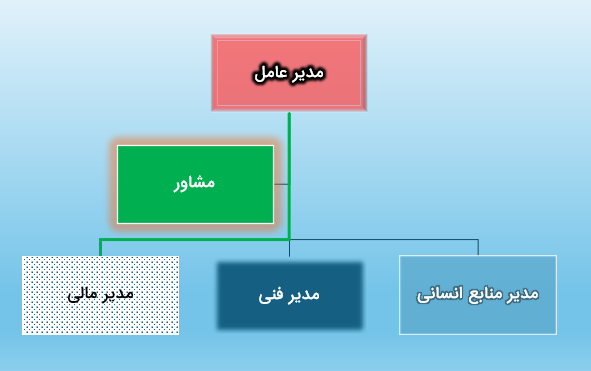
البته در پاورپوینت ترفندهای دیگری نیز برای جذاب کردن اسلایدها وجود دارد که یکی از آنها را در مطلب زیر توضیح دادهایم.
جمعبندی پایانی
نمودار درختی یکی از روشهای گرافیکی رایج و جذاب برای نمایش روابط بین بخشهای مختلف است که در تصویری همانند شاخههای درخت امکان تحلیل بهتر موقعیتهای مختلف در سازمانها و فرایندهای کسب و کار را فراهم میکند. ارزیابی دقیق علت مشکل، روش تولید، تاخیر ارائه خدمات و نمایش ارتباط بین بخشهای مختلف سازمان نمونههای مهم استفاده از این نمودار است. در این مطلب از مجله فرادرس دو روش ساده و حرفهای رسم نمودار درختی در پاورپوینت با ابزار «SmartArt» و «Shape» و نحوه ویرایش آن را یاد گرفتیم. با این حال برای رسم حرفهای انواع نمودار پاورپوینت بهتر است آموزش مهارتهای تکمیلی در این خصوص را در برنامه خود قرار دهیم.
source
